- xagt.exe 파일은 설치 데이터에 문제가 있을 때 높은 CPU 사용량을 유발하기 쉽습니다.
- 컴퓨터의 하드 드라이브가 장기간 가득 차면 성능에 부정적인 영향을 미칩니다.
- 한 가지 솔루션은 FireEye EndPoint 에이전트를 제거한 다음 다시 설치하는 것입니다.
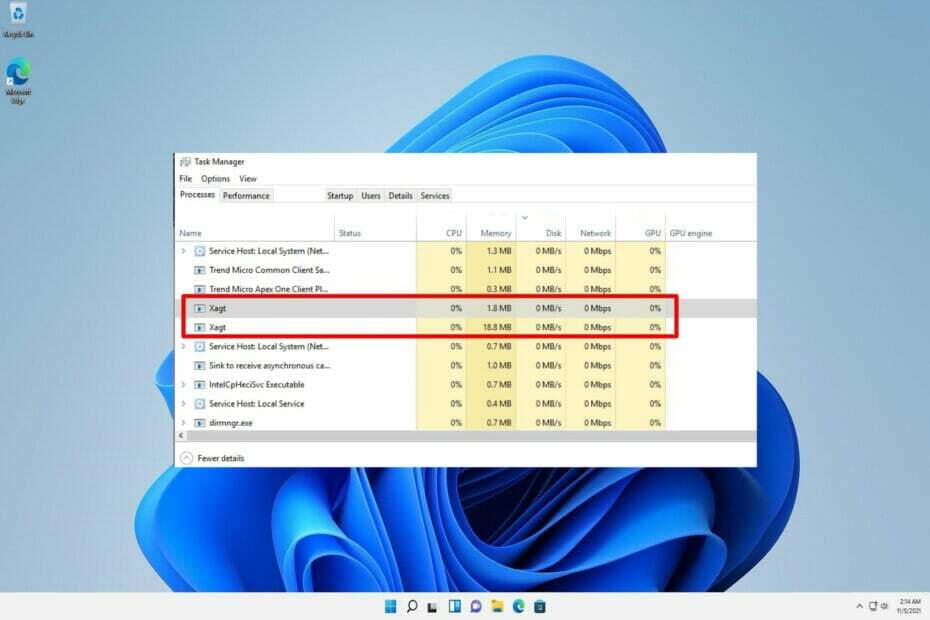
엑스다운로드 파일을 클릭하여 설치
이 소프트웨어는 일반적인 컴퓨터 오류를 복구하고 파일 손실, 맬웨어, 하드웨어 오류로부터 사용자를 보호하고 최대 성능을 위해 PC를 최적화합니다. 지금 3단계로 PC 문제를 해결하고 바이러스를 제거하세요.
- Restoro PC 수리 도구 다운로드 특허 기술과 함께 제공되는 (특허 가능 여기).
- 딸깍 하는 소리 스캔 시작 PC 문제를 일으킬 수 있는 Windows 문제를 찾습니다.
- 딸깍 하는 소리 모두 고쳐주세요 컴퓨터의 보안 및 성능에 영향을 미치는 문제를 해결하기 위해
- Restoro가 다운로드되었습니다. 0 이달의 독자.
xagt.exe라는 프로세스는 FireEye EndPoint 에이전트라고도 하며 FireEye Endpoint Security에서 사용자를 보호하기 위해 사용합니다. 취약점에 대한 PC, 맬웨어 검사, 악용으로부터 보호, 존재 기반의 실시간 지표 검사 위협.
Windows 11의 xagt.exe 프로세스가 중요한 경우 시스템에서 제거하는 동안 주의하여 진행해야 합니다. 백그라운드에서 실행되는 맬웨어 또는 바이러스로 인해 프로세스가 과도한 CPU 또는 GPU 리소스를 소모하고 있을 수 있습니다.
솔루션 목록으로 들어가기 전에 FireEye가 전문화되어 있는 것과 그것이 누구를 위한 것인지 살펴보겠습니다. 우리와 함께 계속!
FireEye는 무엇을 합니까?
FireEye는 사이버 위협의 탐지 및 예방을 전문으로 하는 평판 좋은 회사입니다. Endpoint Security 안티바이러스 소프트웨어는 하드웨어와 소프트웨어의 매우 유능한 조합입니다.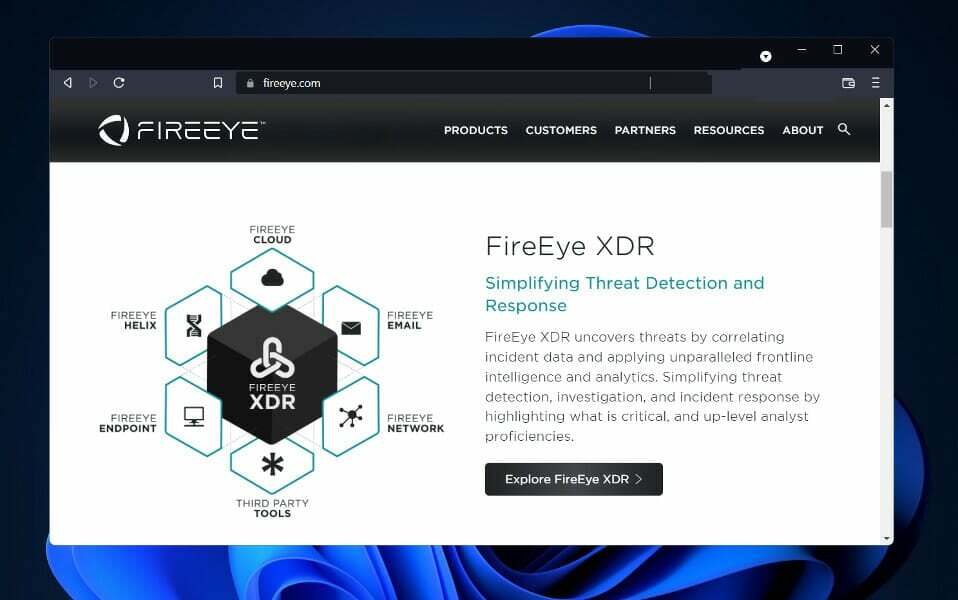
반면에 정기적으로 사용하는 경우 망치로 파리를 두드리는 것만큼 비효율적일 수 있습니다. 결과적으로 덜 복잡한 서비스 공급자와 함께 가고 싶을 수 있습니다.
FireEye는 시중에 나와 있는 기존의 안티바이러스 소프트웨어를 제공하지 않습니다. 대신 직원이 사업장에 방문하여 컴퓨터 시스템에 고급 보호 엔진을 설치해야 합니다. 이것은 다른 모듈을 추가하여 더욱 향상될 수 있습니다.
대기업을 운영하거나 정부에서 일하는 사람들에게는 FireEye가 최선의 선택이 될 수 있습니다. 사이버 위험을 심각하게 받아들이지만, 보통 사람의 필요에는 너무 심각할 수 있습니다.
소각할 돈이 많고 보안 침해의 징후를 감지하려는 강한 열망이 없다면 일반적으로 더 겸손한 바이러스 백신을 사용하는 것이 가장 좋습니다.
FireEye는 사이버 위협 방어 분야의 리더로서 고객의 개인 정보 보호를 매우 중요하게 생각합니다. 웹사이트에서 회사의 개인정보취급방침을 확인하고 귀하의 데이터가 어떻게 사용되며 이를 안전하게 유지하기 위해 어떤 조치를 취하는지 알 수 있습니다.
xagt.exe가 Windows 11에서 높은 CPU를 유발하는 경우 어떻게 해야 합니까?
1. xagt.exe 비활성화
- 눌러 창 + 에스 열 수 있는 열쇠 찾다 바를 입력한 다음 cmd, 가장 관련성이 높은 결과를 마우스 오른쪽 버튼으로 클릭하여 관리자로 실행합니다.

- 다음 명령을 입력하거나 붙여넣은 다음 키를 누릅니다. 입력하다 그리고 그것을 실행하자:
schtasks /Create /RU SYSTEM /SC 한 번 /ST 23:00 /TN “Stop xagt” /TR “sc stop xagt” /F schtasks /Run /TN “Stop xagt”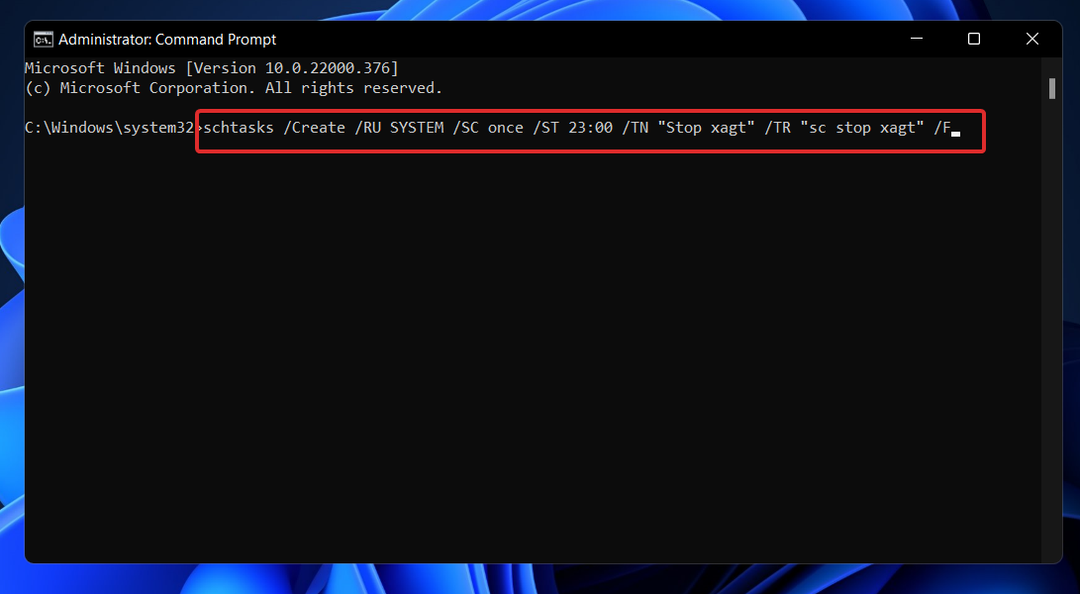
2. FireEye EndPoint 에이전트 제거
- 눌러 창 + 에스 열 수 있는 열쇠 찾다 바를 입력한 다음 제어판, 가장 관련성이 높은 결과를 클릭합니다.
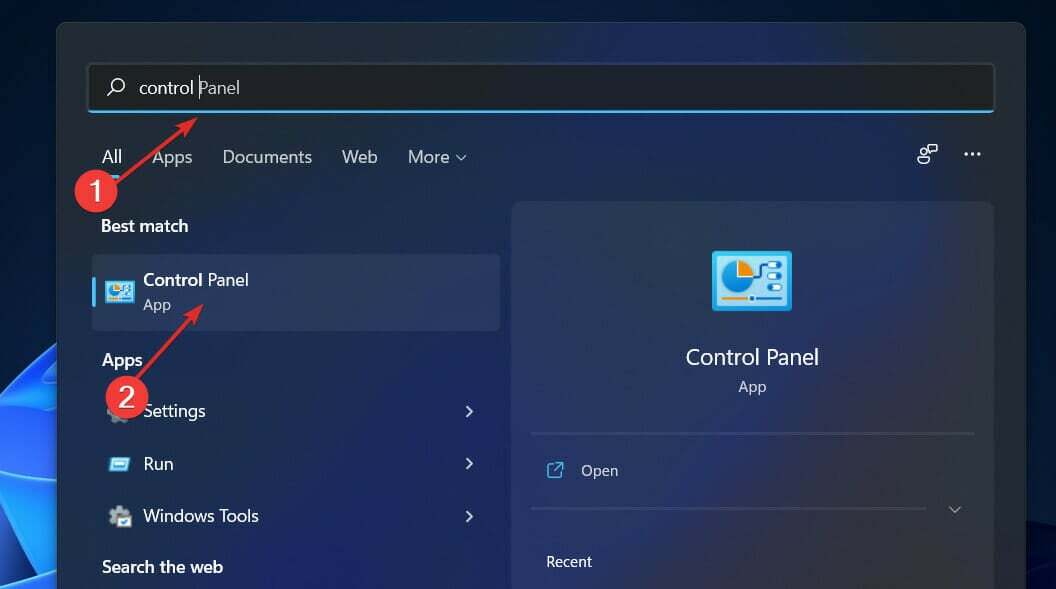
- 메뉴가 열리면 다음을 클릭하십시오. 프로그램들 뒤이어 프로그램 및 기능.

- 이제 검색 FireEye 엔드포인트 에이전트, 그것을 마우스 오른쪽 버튼으로 클릭하고 제거.
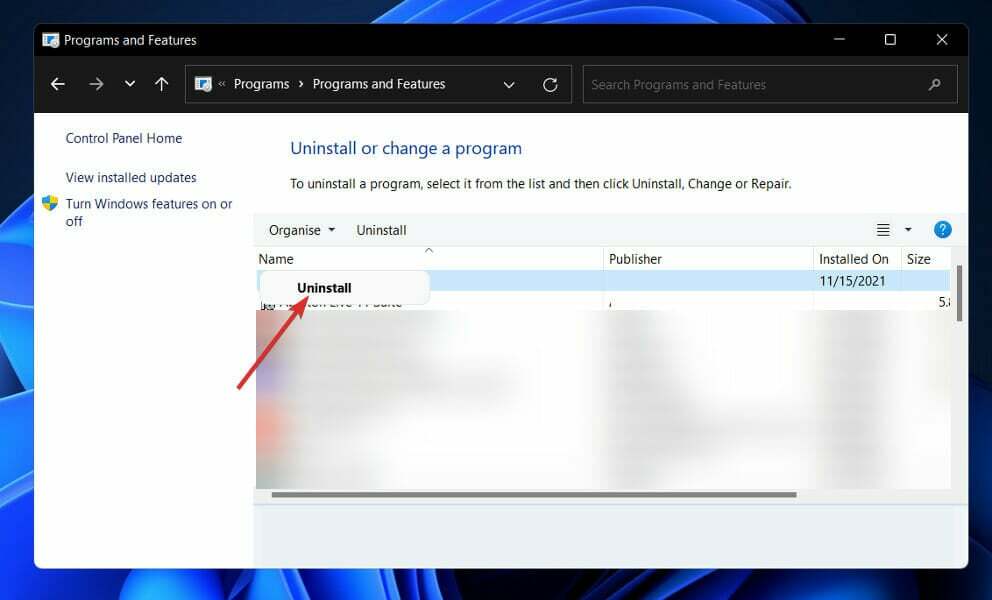
재설치를 원하시면 제조사 홈페이지에 접속하여 제품 목록을 확인하시면 됩니다.
3. 윈도우 업데이트
- 눌러 창 키 + 나 열다 설정 앱을 클릭한 다음 윈도우 업데이트 왼쪽 패널에서

- 다운로드할 새 업데이트가 있는 경우 지금 설치 버튼을 누르고 프로세스가 완료될 때까지 기다리십시오. 그렇지 않으면 업데이트 확인 단추.

이전 버전의 Windows를 실행하면 운영 체제를 업데이트하면 쉽게 해결할 수 있는 오류의 원인이 될 수 있습니다. 대부분의 경우 버그는 후속 릴리스에서 수정될 것입니다.
4. CheckDisk 도구 사용
- 눌러 창 키 + 에스 검색 기능을 열려면 cmd, 가장 관련성이 높은 결과를 마우스 오른쪽 버튼으로 클릭하여 관리자로 실행합니다.

- 후 명령 프롬프트 시작하려면 다음 명령을 입력하고 누르십시오. 입력하다:
chkdsk C: /f /r /x
또 다른 대안은 디스크 검사를 사용하여 액세스할 수 있는 또 다른 옵션인 손상된 파일을 검색하는 것입니다. 프로세스가 완료되면 컴퓨터를 다시 시작하여 완료합니다.
Windows 11용 타사 바이러스 백신이 필요합니까?
Microsoft는 운영 체제의 성능, 사용자 경험 및 보안이 여러 가지 개선된 Windows 11을 출시했습니다. 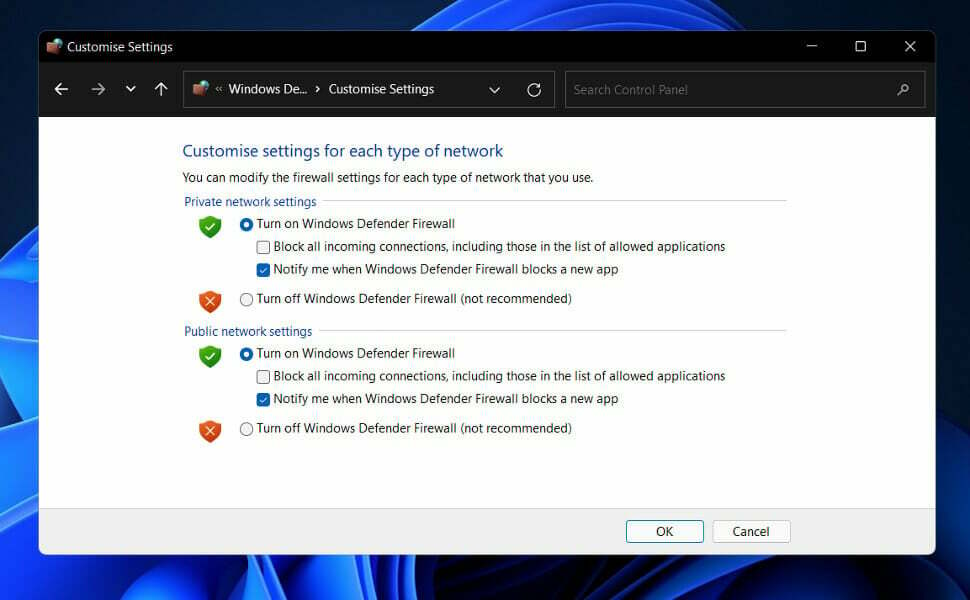
후자에 대해 말하자면 Windows 11은 지금까지 Microsoft가 출시한 운영 체제 중 가장 안전한 운영 체제입니다. 보안 부팅, S 모드 및 TPM(신뢰할 수 있는 플랫폼 모듈) 2.0은 함께 제공되는 고급 보안 기능의 일부일 뿐입니다.
많은 사람들이 향상된 보안 기능 때문에 Windows 11용 바이러스 백신 소프트웨어를 계속 사용해야 하는지 궁금해합니다. 이 OS 및 보안 기능에 대해 질문이 있는 경우 알아야 할 몇 가지 사항이 있습니다.
보안과 관련하여 Windows Defender는 Windows 11에 포함된 최신 버전에서 모든 기능을 제공합니다. Windows 보안 시스템을 통해 액세스할 수 있습니다.
실시간 바이러스 및 위협 방지, 계정 보호, 방화벽 및 네트워크 보호, 앱 및 브라우저 관리, 자녀 보호 및 장치(하드웨어) 보안은 가장 중요한 보안입니다. 특징.
타사 바이러스 백신 시스템에서 제공하는 보안 기능은 Microsoft에서 제공하는 것과 유사합니다. 보시다시피 Windows 11은 시스템의 하드웨어 및 소프트웨어 구성 요소 모두에 대해 높은 수준의 보호 기능을 제공합니다.
그러나 사소한 위험이 걱정된다면 평판이 좋은 타사 바이러스 백신 프로그램을 사용하는 것이 좋습니다. 이것은 해커가 컴퓨터 시스템의 약점을 악용할 방법을 끊임없이 찾고 있다는 사실 때문에 중요할 수도 있습니다.
McAfee를 사용하고 있고 교체하고 싶지만 여러 가지 이유로 교체할 수 없는 경우, Windows 11에서 제거 도구가 작동하지 않을 때 제거하는 방법에 대한 가이드를 확인하세요..
또는 다음을 수행해야 합니다. Windows 11용 최고의 바이러스 백신 5가지 살펴보기, 공격으로부터 컴퓨터를 보호할 새로운 방법이 필요한 일반 사용자를 위한 것입니다.
마지막으로 CPU 사용량 문제가 계속 발생하면 Windows 11용 CPU 사용량이 적은 최고의 바이러스 백신 중 하나를 설치해 보십시오..
귀하에게 가장 적합한 솔루션과 일상 활동 및 조직에 사용하는 바이러스 백신을 아래 의견 섹션에 알려주십시오. 읽어 주셔서 감사합니다!
![최고의 맬웨어 방지 소프트웨어 10 가지 [Windows 및 Mac]](/f/afa63b90a812738f6e78a307d61328d0.jpg?width=300&height=460)
![오늘 놓칠 수없는 5 가지 Bitdefender 거래 [2021 가이드]](/f/5fc2215b7c4a3165eb7823d54c4279e7.jpg?width=300&height=460)
![Microsoft Safety Scanner 32 비트 / 64 비트 [다운로드 및 검토]](/f/5a20a28e43d8c268b5adedc3872b0c34.jpg?width=300&height=460)